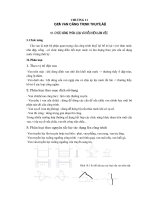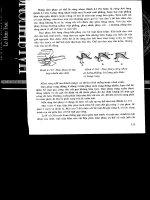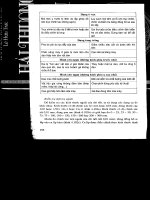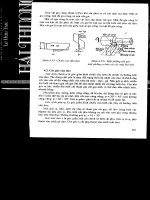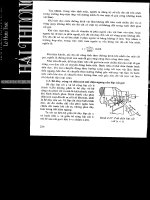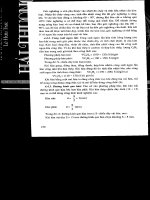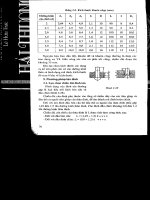Giáo Trình Gia Công NX 11
Bạn đang xem bản rút gọn của tài liệu. Xem và tải ngay bản đầy đủ của tài liệu tại đây (3.04 MB, 52 trang )
Advance CAD – No1 CADCAM/BIM
Giáo trình gia công Siemens NX
Lời nói đầu
Thật là thú vị khi tìm hiểu một phần mềm mới, song niềm vui đó có thể không kéo
dài lâu với nhiều khó khăn và trở ngại lúc chúng ta bắt đầu áp dụng nó vào thực tế,
việc áp dụng vào thực tế mới đánh giá được kết quả và những gì bạn đã học. Sau khi
tìm hiểu và học xong lại không thể biết được nó đúng, sai, áp dụng như thế nào thì
coi như còn một chặng đường nữa để đi tiếp.
Riêng bước đầu là bước làm quen thường khó nhất, chỉ cần qua được bước đầu tiên
thì các bước sau sẽ rất dễ, kiểu như khi đã sử dụng tốt một phần mềm gia công nào
đó thì việc học các phần mềm gia công khác rất nhanh, có khi vài ngày là đã nắm
được.
Nhằm giúp mọi người bước đầu làm quen với phần gia công trên NX, trung tâm
Advance CAD chia sẻ giáo trình tự học một cách đơn giản, dễ hiểu, với lượng kiến
thức vừa đủ để không làm mọi người khó chịu.
Đồng thời giáo trình gia công NX cho người mới học cũng được diễn giải chi tiết các
tùy chọn, tại sao lại chọn, các kiến thức theo thực tế, kèm theo đó là quy trình thực
hiện bài bản, dĩ nhiên khi làm quen và thành thục bạn sẽ bỏ qua rất nhiều bước và
thời gian hoàn thành dự án lập trình liên quan tới NX sẽ rất nhanh.
Giáo trình lập trình gia công NX11 cho người mới học có thể áp dụng cho phiên bản
NX9, NX10 và NX11.
Hi vọng giáo trình này sẽ giúp mọi người tự học nhanh phần gia công NX11 và từ đó
tự nâng cao thêm thông qua các tài liệu và video hướng dẫn khác.
Riêng những cá nhân muốn thành thạo và làm chủ NX để đi làm ngay, có thể tham
khảo các khóa học lập trình gia công NX11 của trung tâm Advance CAD.
1
Ungdungmaytinh.com-cachdung.com ( Nhà sách Quảng Đại)
Advance CAD – No1 CADCAM/BIM
Giáo trình gia công Siemens NX
Nội dung
CHƯƠNG 10- GIA CÔNG .......................................................................................... 3
10.1 BẮT ĐẦU VỚI MÔ-ĐUN GIA CÔNG ........................................................... 3
10.1.1 Tạo phôi ....................................................................................................... 5
10.1.2 Thiết lập môi trường gia công ..................................................................... 7
10.1.3 Operation Navigator .................................................................................... 8
10.1.4 Hệ tọa độ máy (MCS) .................................................................................. 9
10.1.5 Định nghĩa biên dạng ................................................................................. 10
10.2 TẠO NGUYÊN CÔNG VÀ THIẾT LẬP THÔNG SỐ CÔNG NGHỆ ......... 13
10.2.1 Tạo nguyên công mới ................................................................................ 13
10.2.3 Tạo và lựa chọn dụng cụ cắt ...................................................................... 14
10.2.4 Thiết lập đường chạy dao .......................................................................... 16
10.2.4 Lượng dịch dao ngang (Stepover) và chiều cao (Scallop height): ............ 18
10.2.5 Chiều sâu trên một lần cắt (Depth per cut) ................................................ 19
10.2.6 Các thông số cắt ......................................................................................... 20
10.2.7 Thiết lập vùng tránh (Avoidance).............................................................. 22
10.2.8 Tốc độ và lượng chạy dao ......................................................................... 24
10.3 TẠO VÀ KIỂM TRA CHƯƠNG TRÌNH ...................................................... 25
10.3.2 Hiển thị đường chạy dao ............................................................................ 26
10.3.3 Mô phỏng đường chạy dao ........................................................................ 27
10.3.4 Gouge Check ............................................................................................. 30
10.4 CÁC PHƯƠNG PHÁP QUY TRÌNH GIA CÔNG ........................................ 30
10.4.1 Gia công thô ............................................................................................... 30
10.4.2 Gia công bán tinh ....................................................................................... 31
10.4.3 Gia công tinh biên dạng ............................................................................. 35
10.4.4 Gia công tinh bề mặt đường bao................................................................ 40
10.4.5 Flooring...................................................................................................... 45
10.5 HẬU XỬ LÝ ................................................................................................... 48
10.5.1 Tạo CLSF................................................................................................... 49
10.5.2 Hậu xử lý ................................................................................................... 51
2
Ungdungmaytinh.com-cachdung.com ( Nhà sách Quảng Đại)
Advance CAD – No1 CADCAM/BIM
Giáo trình gia công Siemens NX
CHƯƠNG 10- GIA CÔNG
Như chúng ta đã thảo luận trong Chương 1 về quá trình thực hiện sản phẩm, các
mô hình và bản vẽ do nhà thiết kế tạo ra phải trải qua các quá trình khác để đạt
được thành phẩm. Đây là bản chất của việc tích hợp CAD/CAM, kỹ thuật phổ
biến nhất và được sử dụng phổ biến nhất là tạo mã chương trình cho các máy
CNC để phay chi tiết. Sự phát triển công nghệ này làm giảm lượng can thiệp của
con người trong việc tạo ra các mã lệnh CNC. Điều này cũng tạo điều kiện cho
các nhà thiết kế tạo ra các hệ thống phức tạp. Trong chương này, chúng tôi sẽ
giới thiệu Mô đun Gia công của NX 11.0 để tạo mã lệnh CNC cho các Trung tâm
Gia công dạng đứng 3 trục. Mô đun gia công cho phép bạn lập trình và thực hiện
một số công việc hậu xử lý các đường chạy dao EDM cho khoan, phay, tiện và
cắt dây.
10.1 BẮT ĐẦU VỚI MÔ-ĐUN GIA CÔNG
Một vài bước chuẩn bị cần phải được thực hiện trên mỗi mô hình CAD trước khi
chuyển nó vào môi trường CAM. Trong chương trình này, chúng ta sẽ làm việc với
một trong những mô hình đã được đưa ra trong các vấn đề bài tập. Đối với một thay
đổi, tất cả các đơn vị được theo mm trong mô hình này và sự gia công của các bộ
phận.
Trước khi bắt đầu, sẽ rất hữu ích nếu bạn có
thể đi vào vai trò CAM Advanced. Để thực
hiện việc này, hãy đi tới trình đơn Roles trên
Resource Bar và nhấp vào thẻ INDUSTRY
SPECIFIC. Menu xổ xuống sẽ bật lên, trong
đó vai trò CAM Advanced có thể được nhìn
thấy như thể hiện trong hình.
3
Ungdungmaytinh.com-cachdung.com ( Nhà sách Quảng Đại)
Advance CAD – No1 CADCAM/BIM
Giáo trình gia công Siemens NX
Vẽ chi tiết
Phần vẽ sẽ không được hướng dẫn lại trong phần gia công này, và bạn nên tìm hiểu
thêm cách vẽ các chi tiết, thậm chí là thiết kế khuôn để khi lập trình gia công sẽ
thuận lợi hơn và hiểu được quy trình thiết kế và cách xử lý mô hình trước khi đưa
vào gia công.
Trình tự vẽ:
Vẽ khối chứ nhật với kích thước 150x100x40 ( XxYxZ), tọa độ điểm dựng đầu tiên
là (-75, -50, -80 )
Ở mặt trên của khối chữ nhật đầu tiên ta vẽ khối chữ nhật thứ 2 với kích thước
100x80 x40 ( X,Y,Z) chính giữa khối chữ nhật vừa vẽ.
Vẽ đường Spline trên mặt xz và trục xoay như hình
Xoay theo góc từ -45 đến 45
Cắt khối ở trên bằng khối chữ nhật 70x50x30
Vẽ 4 khối trụ cao 20, đường kính 15 tại 4 góc của hốc.
4
Ungdungmaytinh.com-cachdung.com ( Nhà sách Quảng Đại)
Advance CAD – No1 CADCAM/BIM
Giáo trình gia công Siemens NX
ce
ca
d.
ed
u.
vn
Sau khi tạo xong, ta unite tất cả các khối vừa vẽ để tạo thành khối đồng nhất
.a
dv
an
Thêm góc bo cho viền ngoài là 10 và viền hốc là 5mm
Lưu chi tiết lại thành Khuon01.prt
w
w
10.1.1 Tạo phôi
w
Sau khi thiết kế xong chi tiết, bạn nên quyết định hình dạng và kích thước vật liệu
thô cần được nạp vào máy để gia công thực tế. Dữ liệu này phải được nhập vào trong
NX11.0. Có thể thực hiện việc tạo phôi theo hai cách. Phương pháp đầu tiên là tạo ra
hoặc nhập mô hình của vật liệu thô như là một khối riêng trong cùng một tập tin và
chỉ định khối đó là Blank. Phương pháp thứ hai là cho phép phần mềm quyết định
kích thước cực đại của chi tiết thiết kế và một số giá trị bù nếu muốn. Phương pháp
sau cho phép nhanh chóng gán các chi tiết kích thước phôi, nhưng nó chỉ có thể được
sử dụng cho các hình dạng trụ.
➢ Mở tệp ‘khuon01.prt’
➢ Nhấn vào FILE → MODELING (theo ý muốn)
➢ INSERT phôi với các kích thước và định vị sau.
Dài = 150 mm
Rộng = 100 mm
5
Ungdungmaytinh.com-cachdung.com ( Nhà sách Quảng Đại)
Advance CAD – No1 CADCAM/BIM
Giáo trình gia công Siemens NX
Cao = 80 mm
➢ Trong biểu tượng Point Constructor được đặt trên thanh công cụ chọn cạnh thấp
nhất của phôi ban đầu, để phôi mới được tạo bao toàn bộ mô hình trước đó.
Phôi này bao gồm toàn bộ chi tiết thiết kế vì vậy chúng ta sẽ thay đổi thuộc tính
hiển thị của phôi.
➢ Nhấn vào biểu tượng EDIT OBJECT DIPLAY trên thanh công cụ VIEW như
hình.
6
Ungdungmaytinh.com-cachdung.com ( Nhà sách Quảng Đại)
Advance CAD – No1 CADCAM/BIM
Giáo trình gia công Siemens NX
Hai tính năng, được gắn nhãn là BLOCK, hiển thị
trong menu QUICKPICK, một cho chi tiết thiết kế
một cho phôi.
➢ Di chuyển chuột của bạn trên các nhãn để thấy
cái nào đại diện cho phôi bạn vừa tạo.
➢ Chọn phôi bạn đã tạo
➢ Nhấn OK
➢ Khi cửa sổ hiện ra, thay đổi màu hiển thị và thay
đổi Translucency thành 50
➢ Sau đó nhấn OK
Ẩn phôi bạn vừa tạo bằng cách nhấn chuột phải vào
phôi trên Part Navigator. Thao tác này sẽ làm phôi
thô biến mất khỏi môi trường. Bất cứ khi nào bạn
muốn xem hoặc làm việc trên khối này, đảo ngược
phôi. Thao tác này được thực hiện bằng cách nhấn <Ctrl> + <Shift> + B.
10.1.2 Thiết lập môi trường gia công
Bây giờ chúng ta đã thiết lập để vào được các module gia công.
➢ Chọn FILE> NEW> MANUFACTURING> MILL TURN
7
Ungdungmaytinh.com-cachdung.com ( Nhà sách Quảng Đại)
Advance CAD – No1 CADCAM/BIM
Giáo trình gia công Siemens NX
Có rất nhiều các phiên CAM khác nhau được tùy chỉnh có sẵn cho các chu trình gia
công khác nhau. Ở đây, chúng tôi chỉ quan tâm đến chu trình Phay.
10.1.3 Operation Navigator
Ngay khi bạn vào môi trường Manufacturing, bạn sẽ nhận thấy nhiều sự thay đổi
trong màn hình chính như là các biểu tượng mới được hiển thị.
➢ Nhấn vào thẻ OPERATION NAVIGATOR bên phải trên RESOURCE BAR
Operation Navigator cung cấp thông tin về các chương trình đã tạo và thông tin tương ứng về
máy cắt, phương pháp và các chu trình.
8
Ungdungmaytinh.com-cachdung.com ( Nhà sách Quảng Đại)
Advance CAD – No1 CADCAM/BIM
Giáo trình gia công Siemens NX
Danh sách các chương trình có thể được nhìn thấy trong các danh mục phân loại khác
nhau. Có bốn cách xem danh sách trong Operation Navigator. Bốn chế độ xem là
Program Order view, Machine Tool view, Geometry view và Machining Method
view. Nhấn vào Geometry View
10.1.4 Hệ tọa độ máy (MCS)
➢ Nhấn vào biểu tượng Create Geometry trên thanh công cụ để khởi tạo thiết lập
cho việc lập trình.
9
Ungdungmaytinh.com-cachdung.com ( Nhà sách Quảng Đại)
Advance CAD – No1 CADCAM/BIM
Giáo trình gia công Siemens NX
Bạn sẽ thấy bảng Create Geometry hiện ra.
Bạn sẽ có thể thấy mill_contour là tên
chương trình trong Operation Navigator.
Nếu bạn không thấy nó, nhấn vào nút
Geometry View trong thanh công cụ một lần
nữa.
➢ Nhấn OK
ed
u.
➢ Nhấn vào nút hiện lên. Thao tác này sẽ làm nổi
bật WCS mặc định của chi tiết và gán nó làm MCS
vn
Một cửa sổ bật lên khác sẽ cho phép bạn thiết lập
MCS ở bất cứ đâu bạn muốn. Mặc định NX11.0
lấy gốc AbsoluteCS làm MCS.
d.
➢ Nhấn OK để chọn nó làm MCS
w
w
w
.a
dv
an
ce
ca
➢ Nhấn OK khi bạn định hướng và định vị xong MCS
10.1.5 Định nghĩa biên dạng
➢ Nhấn vào Geometry View như hình dưới.
10
Ungdungmaytinh.com-cachdung.com ( Nhà sách Quảng Đại)
Advance CAD – No1 CADCAM/BIM
Giáo trình gia công Siemens NX
➢ Mở rộng tất cả + gán vào điều hướng chu trình
➢ Nhấn chuột phải vào WORKPIECE trong
Operation Navigator. Nếu bạn không thấy nó,
nhấn vào dấu cộng cạnh MCS_MILL
Cửa sổ bật lên MILL GEOM xuất hiện. Đây là nơi
bạn có thể định nghĩa biên dạng chi tiết, biên dạng
phôi, và biên dạng để kiểm tra nếu có.
➢ Nhấn vào biểu tượng Part
➢ Chọn chi tiết thiết kế và nhấn OK
Bây giờ chúng ta phải chọn hình Blank.
➢ Nhấn biểu tượng Blank
11
Ungdungmaytinh.com-cachdung.com ( Nhà sách Quảng Đại)
Advance CAD – No1 CADCAM/BIM
Giáo trình gia công Siemens NX
Thao tác này sẽ mở ra Blank Geometry Window. Như đã đề cập trước đó, có rất
nhiều cách để tạo phôi. Bạn có thể sử dụng một biên dạng vật rắn như Blank hoặc có
thể cho phép phần mềm gán một khối lăng trụ với các khoảng bù mong muốn theo
các hướng X, Y, và Z. Vì chúng ta đã tạo một hình chữ nhật Rectangular Solid,
chúng ta có thể sử dụng nó như biên dạng Blank.
Bây giờ chúng ta đã định nghĩa xong các biên dạng Part và Blank. Đôi khi nó có thể
được yêu cầu gán Kiểm tra biên dạng. Tùy chọn này hữu ích hơn cho các hình dạng
phức tạp hơn hoặc các nguyên công Phay 5 trục khi mà sẽ có nhiều va chạm giữa dao
12
Ungdungmaytinh.com-cachdung.com ( Nhà sách Quảng Đại)
Advance CAD – No1 CADCAM/BIM
Giáo trình gia công Siemens NX
và các đồ gá hơn. Trong trường hợp này của chúng ta, việc gán một biên dạng kiểm
tra là không cần thiết lắm
10.2 TẠO NGUYÊN CÔNG VÀ THIẾT LẬP THÔNG SỐ CÔNG
NGHỆ
10.2.1 Tạo nguyên công mới
Quá trình thiết lập hiện đã sẵn sàng cho chúng ta để làm việc thêm với các chu
trình lập trình. Có rất nhiều chu trình gia công khác nhau liên quan đến lập trình
và phải thực hành để biết cái nào là hiệu quả nhất. Ở đây, các hướng dẫn cơ bản
được đưa ra cho các chu trình được sử dụng rộng rãi và thường xuyên nhất.
Chương này cũng sẽ tập trung vào các thông số quan trọng được thiết lập để các
chương trình hoạt động đạt hiệu quả cao.
➢ Nhấn vào biểu tượng Create Operation trên thanh
công cụ như hình
Cửa sổ Create Operation sẽ bật lên.
➢ Đảm bảo rằng Type of Operation là Mill_Contour
13
Ungdungmaytinh.com-cachdung.com ( Nhà sách Quảng Đại)
Advance CAD – No1 CADCAM/BIM
Giáo trình gia công Siemens NX
Có nhiều kiểu khác ngoài Mill- Contour, cụ thể là
Cavity Mill, Z-Level Follow Cavity, Follow
Core, Fixed Contour, và vân vân. Mỗi loại được
dùng cho từng trường hợp khác nhau và tùy thuộc
vào loại chi tiết cần gia công. Như đã đề cập trước,
làm thế nào để bạn chọn một chu trình cho tình
huống nào phụ thuộc vào kinh nghiệm của bạn.
➢ Nhấn vào biểu tượng CAVITY_MILL ở đỉnh
bên trái như hình
➢ Thay đổi Chương trình từ NC_PROGRAM
thành PROGRAM
➢ Thay đổi Use Geometry thành WORKPIECE
➢ Chương trình sẽ lấy tên mặc định là
CAVITY_MILL
➢ Nhấn OK
Cửa sổ các thông số chương trình với CAVITY_MILL trên thanh tiêu đề sẽ hiện
lên. Trong cửa sổ này, bạn có thể thiết lập tất các các thông số cho chương trình.
Một giới thiệu ngắn gọn về tất các các thông số và thuật ngữ quan trọng sẽ được
cung cấp khi chúng ta đi qua lần lượt.
10.2.3 Tạo và lựa chọn dụng cụ cắt
Một trong những nhiệm vụ quan trọng nhất cần làm là chọn đúng hình dạng và kích
thước của dụng cụ cắt khi gia công. Trước khi bắt đầu thiết lập các thông số của
dụng cụ cắt, chúng ta phải hiểu biết rõ về các loại Dụng cụ cắt. Các loại dao phay
được phân thành 3 loại chính. Do đó, khi lựa chọn một dao cắt, điều quan trọng là
phải quan tâm tới kích thước, hình dạng, và biên dạng của các chi tiết gia công. Ví
dụ, nếu bán kính góc của hốc là 5 mm, hốc phải được hoàn thành bằng dao cắt có
đường kính nhỏ hơn hoặc bằng 10 mm. Nếu không nó sẽ để lại vật liệu ở các góc. Có
các loại dao cắt đặc biệt khác có sẵn trong các thị trường được sản xuất cho phù hợp
với nhu cầu này.
Flat End Mill Cutters:
14
Ungdungmaytinh.com-cachdung.com ( Nhà sách Quảng Đại)
Advance CAD – No1 CADCAM/BIM
Giáo trình gia công Siemens NX
ce
ca
d.
ed
u.
Ball End Mill:
Những lưỡi cắt này có bán kính góc chính bằng một
nửa của đường kính thân. Điều này tạo thành hình dạng
quả bóng ở cuối con dao. Những lưỡi cắt này được sử
dụng cho các chu trình gia công thô và gia công tinh
của những chi tiết hoặc các bề mặt với biên dạng tự do.
vn
Các loại dao này có lưỡi cắt ở phần cuối của lưỡi cắt
như mô tả trong hình. Những lưỡi cắt này được dùng
để gia công tinh các chi tiết có bề mặt thẳng đứng với
các cạnh sắc nét tại các góc giữa sàn và tường.
w
w
w
.a
dv
an
Bull Nose Cutters:
Những dao loại này có bán kính góc nhỏ và sử dụng rộng rãi cho gia công thô
hoặc bán tinh các chi tiết cũng như gia công tinh các mặt nghiêng và côn.
Dao chúng ta sẽ sử dụng để gia công thô khối lượng lớn này là dao
BUEM12X1 (Bullnose End Mill với đường kính12 và bán kính góc 1).
15
Ungdungmaytinh.com-cachdung.com ( Nhà sách Quảng Đại)
Advance CAD – No1 CADCAM/BIM
Giáo trình gia công Siemens NX
➢ Trong menu CAVITY_MILL hiện lên nhấn vào nút Create New trong hộp thoại
TOOL
➢ Nhấn NEW
➢ Trên cửa sổ New Tool, chọn biểu tượng Mill
➢ Nhập BUEM12X1 vào Name và nhấn OK
Thao tác này mở ra một hộp thoại khác để nhập các kích thước và các thông số
dao. Bạn cũng có thể tùy chỉnh danh sách dao mà bạn sẽ thường xuyên sử dụng và
gọi các con dao từ thư viện.
➢ Nhập các giá trị như mô tả trong hình dưới.
➢ Nhấn OK
➢ Trong menu CAVITY_MILL nhấn vào tùy chọn Path Settings
10.2.4 Thiết lập đường chạy dao
Có nhiều cách khác nhau để dao có thể di chuyển. There are different options in
which the tool can move. Mỗi đường chạy dao được mô tả sau.
16
Ungdungmaytinh.com-cachdung.com ( Nhà sách Quảng Đại)
Advance CAD – No1 CADCAM/BIM
Giáo trình gia công Siemens NX
Zig-Zag: Đường chạy dao này công cụ có một đường zigzag ở mọi độ sâu. Nó
tiết kiệm thời gian bằng cách giảm thời gian chạy không (chạy nhàn rỗi). Leo lên và
cắt thông thường khác.
Zig: Thực hiện đường chạy dao thẳng theo một chiều nhất định
Zig with Contour: Thực hiện đường chạy dao theo một hướng. Điều duy nhất
là nó di chuyển dọc theo biên dạng phi tuyến của chi tiết.
Follow Periphery: Thực hiện đường chạy dao theo biên dạng chu vi của chi tiết.
Trong ví dụ của chúng ta, biên dạng chu vi của chi tiết là hình chữ nhật. Nên đường
chạy dao sẽ được thiết lập cắt vật liệu từ ngoài vào với giá trị lượng chạy dao ngang
(Stepover). Kiểu chạy dao này thường được sử dụng cho gia công các phần lồi và lõi
hơn là gia công các hốc.
Follow Part: Đây là chu trình chạy dao tối ưu nhất. Đường chạy dao được
điều khiển bằng tay theo biên dạng của chi tiết. Nếu trên chi tiết có cả lõi và hốc,
máy tính sẽ tự tính toán để lựa chọn đường chạy dao tối ưu nhất, thường sử dụng
nhiều cho gia công thô.
17
Ungdungmaytinh.com-cachdung.com ( Nhà sách Quảng Đại)
Advance CAD – No1 CADCAM/BIM
Giáo trình gia công Siemens NX
Trochoidal: Dao cắt này rất lớn và dùng để loại bỏ lượng lớn vật liệu. Phần lớn
vật liệu được loại bỏ với các chuyển động dần dần kiểu Xicolit. Chiều sâu cắt được
sử dụng sẽ rất lớn cho chu trình này.
Profile: chỉ thực hiện đường chạy dao theo profile của biên dạng chi tiết.
Thường sử dụng gia công tinh và bán tinh.
➢ Trong bài tập này, chọn biểu tượng Follow Part từ menu xổ xuống Cut Pattern
vì chúng ta có cả phần lồi và hốc trong chi tiết.
10.2.4 Lượng dịch dao ngang (Stepover) và chiều cao (Scallop height):
Lượng dịch dao ngang:
Đây là khoảng cách giữa hai đường chuyển dao kế
tiếp nhau khi phay. Nó có thể được điều chỉnh như
hằng số hoặc theo đường kính dao. Vì vậy, lượng
dịch dao ngang không được lớn hơn đường kính ăn
dao; nó sẽ để lại một lượng vật liệu thừa sau mỗi
lần cắt và kết quả là phải thêm nguyên công phay
tinh. Giá trị này có thể điều chỉnh tùy thuộc vào
các thông số liên quan khác như: Constant (hằng
số), Scallop, Tool Diameter (đường kính dao)…
Ví dụ, Constant yêu cầu bạn nhập giá trị đường
kính trong đường kế tiếp.
Scallop Height:
Scallop Height điều khiển khoảng cách lớn giữa các đường chuyển giao song song
nhau sao cho phù hợp với chiều cao lớn nhất của vật liệu thừa(scallop) mà bạn chỉ
định để lại giữa các lần đi. Điều này phụ thuộc vào việc định nghĩa dao và độ cong
bề mặt chi tiết. Scallop cho phép hệ thống tính toán lượng dịch dao ngang dựa trên
chiều cao scallop mà ta nhập vào.
18
Ungdungmaytinh.com-cachdung.com ( Nhà sách Quảng Đại)
Advance CAD – No1 CADCAM/BIM
Giáo trình gia công Siemens NX
➢ Đối với Step-over, chọn TOOL FLAT và thay đổi Percent thành 70.
10.2.5 Chiều sâu trên một lần cắt (Depth per cut)
Đây là giá trị chiều sâu mỗi lớp cắt để chia chiều sâu
cắt thành nhiều lớp và dao cắt theo biên dạng ở mỗi lớp
cắt. Giá trị chiều sâu cắt có thể điều chỉnh cho mỗi lớp.
Các lớp cắt là mặt phẳng nằm ngang song song với mặt
phẳng XY. Nếu ta không định nghĩa, phần mềm sẽ tự
động tính toán dựa trên toàn bộ chi tiết và các vùng gia
công.
➢ Thau đổi giá trị Common Depth per Cut thành 0.5
19
Ungdungmaytinh.com-cachdung.com ( Nhà sách Quảng Đại)
Advance CAD – No1 CADCAM/BIM
Giáo trình gia công Siemens NX
Bây giờ chúng ta sẽ thôm các lớp. Điều này sẽ chia chi tiết
thành các lớp khác nhau dọc theo trục Z để gia công.
➢ Nhấn vào CUT LEVELS như hình dưới.
Thao tác này sẽ hiện lên một hộp thoại cho Cut Levels. Bạn cần phải thiết lập mức
độ cắt. Bạn có thể trỏ đến đối tượng cho đến khi mức cắt là hoặc cung cấp nó như giá
trị Range Depth (0-100). Chúng ta sẽ không phay xuống đến mặt phẳng đáy của chi
tiết mà chỉ đến mặt cách mặt trên cùng 40mm. Do đó, chúng ta phải xóa lớp cuối cùng
này.
ed
u.
➢ Chọn OK sau khi thực hiện những sự điều chỉnh này.
vn
➢ Sử dụng mũi tên di chuyển lên và xuống cho đến khi đạt được lớp có Range
Depth là 80.
ca
d.
10.2.6 Các thông số cắt
dv
w
.a
Thao tác này hiện lên một
hộp thoại khác.
an
ce
➢ Trên cửa sổ các thông số, nhấn CUTTING
PARAMETERS
w
w
➢ Dưới nút thẻ ‘Strategy’, thay đổi Cut Order từ
Level First thành DEPTH FIRST
20
Ungdungmaytinh.com-cachdung.com ( Nhà sách Quảng Đại)
Advance CAD – No1 CADCAM/BIM
Giáo trình gia công Siemens NX
Thay đổi thứ tự cắt thành Depth First ra lệnh cho phần mềm tạo ra đường chạy dao
để gia công tạo thành một phần lồi (như hình một hòn đảo) với đáy là chiều sâu lớn
nhất sau đó dao mới nâng lên và gia công các lớp khác. Chu trình Depth First giảm
thời gian chạy không của chương trình do việc thu hồi không cần thiết và tiến hành
ở mọi độ sâu cắt.
➢ Nhấn vào thẻ Stock
➢ Thay đổi giá trị của Part Side Stock thành 0.5
Giá trị này là giá trị cho phép tính từ mỗi cạnh của chi tiết. Nếu bạn muốn thêm
các giá trị khác tới các mặt đáy (hoặc các mặt phẳng ngang), có thể bỏ dấu kiểm
ở cạnh ‘Use Floor Same As Side’ và nhập giá trị khác vào Part Floor Stock.
➢ Chọn OK
21
Ungdungmaytinh.com-cachdung.com ( Nhà sách Quảng Đại)
Advance CAD – No1 CADCAM/BIM
Giáo trình gia công Siemens NX
10.2.7 Thiết lập vùng tránh (Avoidance)
➢ Nhấn vào NON CUTTING MOVES
➢ Nhấn vào thẻ AVOIDANCE
Cửa sổ này cho phép ta chọn các điểm cần tránh như
Điểm bắt đầu (Start Point), Điểm về home (Go Home
Point), … . Theo đó, chúng ta quan tâm tới 3 điểm
này. Chúng như sau.
From Point:
Đây là điểm bắt đầu thực hiện lệnh thay dao. Giá trị
thường từ 50 đến 100 mm tính từ mức Z=0 để đảm
bảo an toàn khi thay dao tự động - Automatic Tool
Changer (ATC).
➢ Nhấn FROM POINT
22
Ungdungmaytinh.com-cachdung.com ( Nhà sách Quảng Đại)
Advance CAD – No1 CADCAM/BIM
Giáo trình gia công Siemens NX
➢ Chọn SPECIFY
➢ Trong Point Constructor, nhập tọa độ của XC,
YC và ZC là (0, 0, 50)
➢ Chọn OK
➢ Chọn OK một lần nữa để quay trở lại cửa sổ
Avoidance
Start Point:
Đây là điểm chương trình bắt đầu và kết thúc. Giá
trị này cũng từ 50 đến 100 mm tính từ mặt Z=0 để
đảm bảo an toàn. Nó cũng là điểm để người vận
hành máy kiểm tra chiều cao của dao được giá chặt
trên trục chính với mức Z=0. Nó có ý nghĩa để ta
kiểm tra thông số bù dao khi nhập vào máy.
➢ Nhấn vào START POINT
➢ Chọn SPECIFY
➢ Nhập tọa độ (0, 0, 50) vào trong Point
Constructor
➢ Nhấn OK để thoát Point Constructor
Clearance Plane:
Đây là mặt phẳng lùi dao trước khi tiếp tục gia
công vùng hoặc đảo tiếp theo. Điều này cũng được
biết như Retract Plane. Đôi khi Clearance Plane
có thể là các mặt phẳng cắt trước đó. Tuy nhiên,
khi dao phải di chuyển từ vùng này đến vùng khác,
cần thiết phải dời clearance plane trước đó. Giá
trị của clearance plane nên để ít nhất 2 mm trên
điểm cao nhất của phôi hoặc đồ gá hay bất cứ vật
gì cố định trên bàn máy.
23
Ungdungmaytinh.com-cachdung.com ( Nhà sách Quảng Đại)
Advance CAD – No1 CADCAM/BIM
Giáo trình gia công Siemens NX
➢ Nhấn vào thẻ TRANSFER/RAPID
Chọn PLANE trong CLEARANCE OPTION
➢ Chọn XY Plane từ menu xổ xuống trong thẻ Type
➢ Dưới thẻ Offset and Reference nhập giá trị là 3 trong cửa sổ Plane Constructor
➢ Nhấn OK hai lần để trở lại cửa sổ thông số CAVITY_MILL
10.2.8 Tốc độ và lượng chạy dao
Chọn FEEDS AND SPEEDS để nhập các
thông số tốc độ và lượng chạy dao.
Tốc độ:
Tốc độ thường xác định bằng vòng trên phút
của trục chính (rpm) (tốc độ trục chính). Tuy
nhiên, theo quan điểm công nghệ thì tốc độ đó
thường là vận tốc cắt của dao, đó là vận tốc dài
của dao. Các thông số ảnh hưởng đến vận tốc
này gồm tốc độ quay vòng trên phút của trục
chính và đường kính của dao (đường kính hoạt
động).
➢ Nhập giá trị tốc độ trục chính Spindle Speed là 4500 rpm
Đối với Surface Speed và Feed per Tooth (lượng ăn dao răng), bạn nên chọn
các thông số theo nhà sản xuất dụng cụ cắt [đối với ví dụ này nhấn vào nút
calculator cạnh Spindle Speed]. Khi nhập các giá trị này thì phần mềm sẽ tự
động tính toán tốc độ cắt và tốc độ quay của trục chính. Bạn cũng có thể nhập
các giá trị của mình cho chúng.
24
Ungdungmaytinh.com-cachdung.com ( Nhà sách Quảng Đại)
Advance CAD – No1 CADCAM/BIM
Giáo trình gia công Siemens NX
Lượng chạy dao
Có nhiều lượng chạy dao trong một chương trình. Điều
quan trọng nhất là lượng ăn dao. Đây là lượng chạy dao
mà khi này dao sẽ ăn vào phôi thô và thự sự cắt vật liệu ra
khỏi phôi. Đó là vận tốc tuyến tính tương đối, tại đó dao
di chuyển tương đối so với bàn máy.
d.
ed
u.
vn
Các chuyển động chạy dao khác ta có thể lựa chọn. Một
vài hệ điều khiển máy dùng các tốc độ mặc định của nó
khi lùi hoặc di chuyển dao. Trong trường hợp đó, thậm chí
nếu bạn nhập các giá trị đó thì cũng không có vấn đề gì
xảy ra. Một vài hệ điều khiển khác có thể tìm lượng chạy
dao trong chương trình, có thể nhỏ hơn một chút so với
lượng chạy dao tối đa của máy.
➢ Đối với bài tập này, nhập các giá trị như mô tả trong hình
Đảm bảo nhập giá trị Cut là 1200 mmpm.
ce
ca
➢ Nhấn OK
dv
an
10.3 TẠO VÀ KIỂM TRA CHƯƠNG TRÌNH
w
.a
10.3.1 Tạo chương trình gia công
w
w
Bây giờ chúng ta đã nhập xong tất cả các thông số được yêu cầu cho chương
trình gia công thô. Bây giờ là thời gian để tạo chương trình.
➢ Nhấn vào biểu tượng Generate ở dưới cửa sổ
25
Ungdungmaytinh.com-cachdung.com ( Nhà sách Quảng Đại)